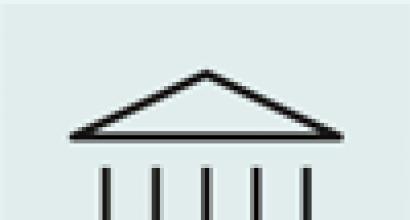Kirish erip. "Belarusbank" OAJda Internet-banking tizimidan foydalanish bo'yicha foydalanuvchi ko'rsatmalari. Karta uchun mini-hisobotni yaratish
Ko'pchilik hali ham ERIP nima va undan qanday foydalanish kerakligi haqidagi savolga qiziqish bildirmoqda. Keling, tizimning barcha nozik tomonlarini tushunishga harakat qilaylik.
Yagona hisob-kitob axborot maydoni (USIS) hisoblanadi avtomatlashtirilgan tizim, uning yordamida siz World Wide Web orqali tovar va xizmatlar uchun bir zumda to'lashingiz mumkin. Ushbu tizimning yana bir nomi "Hisoblash".
Hisob-kitob tizimining yaratilish tarixi
ERIP tizimini yaratish tashabbuskori Belarus Respublikasi Milliy banki edi. 2008 yildan 2014 yilgacha rejalashtirish, ishlab chiqish va amalga oshirish Bismart kompaniyasi tomonidan amalga oshirildi. Keyingi yordam SOFTCLUB kompaniyasiga o'tdi.
Dastlab, tizim muntazam to‘lovlarni (kommunal xizmatlar, aloqa to‘lovlari) amalga oshirishga yordam berishi rejalashtirilgan edi, ammo bugungi kunda unga respublikaning ko‘plab korxonalari ulangan, bu esa tizimning funksional imkoniyatlarini sezilarli darajada kengaytirdi.
Ushbu tizim karta hisobi, internet-banking, bankomat va maʼlumot kioski yordamida xaridlar uchun toʻlovlarni amalga oshirish imkonini beradi. Bundan tashqari, istalgan bank filialiga tashrif buyurib yoki naqd pulni qabul qilish funksiyasiga ega qurilma yordamida tizim orqali naqd pulda to‘lashingiz mumkin.
Tizimga ulanish
Tizimda ishlashni boshlash uchun tovar va xizmatlar yetkazib beruvchilar hujjatlarni tayyorlashlari kerak. Odatda sizga standart hujjatlar to'plami kerak bo'ladi:
- Tovar yoki xizmatlar yetkazib beruvchi sifatida tizimga qo‘shilish to‘g‘risida shartnoma tuzish to‘g‘risidagi xat (asl nusxa).
- Tovar yoki xizmatlar yetkazib beruvchining so‘rovnomasi (asl nusxasi).
- Tizimga ulanish uchun shartnoma.
- Axborot almashish qoidalari 2 nusxada.
- Davlat guvohnomasi kompaniyani ro'yxatdan o'tkazish (nusxasi).
- Litsenziya, agar kompaniyaning ishi litsenziyalanishi kerak bo'lsa (nusxasi).
E'tibor bering, taqdim etilgan nusxalar tegishli tarzda tasdiqlangan bo'lishi kerak.
Agar taqdim etilgan hujjatlar kompaniya rahbari tomonidan imzolanmagan bo'lsa, unda siz qo'shimcha ravishda imzolash huquqi uchun ishonchnoma taqdim etishingiz kerak.
Agar siz o'z veb-saytingiz orqali tizimda to'lovlarni qabul qilishni rejalashtirmoqchi bo'lsangiz, unda siz uning respublikaning amaldagi qonunchiligi talablariga muvofiqligini tekshirishingiz kerak.
Shundan so'ng, tayyorlangan hujjatlar NKFO ERIP OAJga topshirilishi mumkin, u erda xodimlar sizning kompaniyangizni yetkazib beruvchi sifatida ro'yxatdan o'tkazadilar. Ro'yxatga olish tartibi 10 ish kuni ichida amalga oshiriladi.
Tizimda ishlash algoritmi
Tizimda ishlash algoritmi juda oddiy:
- Foydalanuvchi to'lovni amalga oshiradi.
- Tizim tranzaksiya raqamini yaratadi.
- To'lovni qabul qiluvchi tashkilot xodimi mijozni raqam bo'yicha aniqlaydi va xizmat ko'rsatadi.
Keling, ma'lum bir misol yordamida xizmat qanday ishlashini ko'rib chiqaylik. Aytaylik, foydalanuvchi hisobni to'lamoqchi Uy telefoni. Buning uchun sizga kerak:
- Shaxsiy bank hisobingizga onlayn kiring.
- "Hisoblash" tizimini tanlang.
- Ko'rsatilgan ro'yxatdan xizmatni tanlang, bizning holatlarimizda bu uy telefoni to'lovi.
- Xizmat ko'rsatuvchi provayderni, mintaqani, pullik xizmatni tanlang.
- Ko'rsatilgan oynada ma'lumotlarni kiriting (telefon raqami, kodni ko'rsatmasdan).
- Ma'lumotni tekshirish. Quyidagi ma'lumotlar ko'rsatilishi kerak: Hisob qaydnomasi ro'yxatdan o'tgan shaxsning to'liq ismi va to'lov miqdori.
- Agar hamma narsa tartibda bo'lsa, unda siz operatsiyani tasdiqlashingiz kerak.
Tasdiqlangandan so'ng, operatsiya tugaganligi to'g'risida ma'lumot va kerak bo'lganda elektron pochta orqali yuborilishi yoki chop etilishi mumkin bo'lgan kvitansiya paydo bo'ladi.
Tizimning asosiy afzalliklari
To'lov tizimi juda ko'p afzalliklarga ega:
- Komissiya yo'q. Foydalanuvchilar uchun bu eng muhim afzallik bo'lib, ularga to'lovlarni qo'shimcha to'lovlarsiz tezda to'lash imkonini beradi.
- Xizmatlarning keng doirasi. Bugungi kunda deyarli har qanday mahsulot yoki xizmatni ushbu to'lov tizimi yordamida to'lash mumkin.
- Kafolatlar. Tizimdan foydalangan holda foydalanuvchilar toʻlovlar boʻyicha ishonchli maʼlumot oladi, shuningdek, toʻlov imkon qadar qisqa vaqt ichida oʻz manziliga yetib borishi kafolatini oladi.
- Toʻlov tarixi saqlanmoqda. Barcha to'lov ma'lumotlari tizimda saqlanadi, bu sizga to'lovni qayta amalga oshirishda agent ma'lumotlarini ko'rish imkonini beradi.
- Yagona aloqa markazi. Qiyinchiliklar yuzaga kelganda, tizimning har qanday foydalanuvchisi aloqa markaziga murojaat qilish imkoniyatiga ega, uning mutaxassislari muammoni hal qilishga va har qanday qiyinchiliklarni engishga yordam beradi.
To'lov tizimi haqiqatan ham qulay va sodda. Uning barcha afzalliklari moliyaviy institutlar, tashkilotlar va oddiy foydalanuvchilar tomonidan to'liq baholandi. Tizimning mashhurligi muttasil o'sib bormoqda va u orqali amalga oshirilgan to'lovlar ulushi eksponent ravishda o'sib bormoqda. Shuning uchun tizim doimiy ravishda rivojlanib, takomillashtirilib, funksional imkoniyatlarini kengaytirmoqda.
O'qish vaqti: 7 daqiqa. Ko'rishlar 1,1 ming.
Yagona avtomatlashtirilgan hisob-kitob tizimi ishga tushirilganiga o‘n yil to‘ldi. Tashabbuskor Belarus Milliy banki bo'lib, dastlabki maqsad kommunal xizmatlar va aloqa provayderlari xizmatlari uchun to'lovni soddalashtirish edi. Hamkorlar tarmog'ining kengayishi EIP to'lovlarini mashhur va oqilona qiladi. ERIP ishtirokchilari ulanishdan so'ng imtiyozlarga ega bo'ladilar va belgilangan ko'rsatmalarga rioya qilish orqali to'lovlarni bajarish vaqtini qisqartiradilar.
Tizim haqida
Ish haqi va pensiyalar, to'lovlar va bajarilgan ishlar uchun pullar hisob-kitoblarga tusha boshladi moliya institutlari. Fuqaro soliq to'lovchi maqomini oladi va har yili soliq organlariga hisobot beradi.
Banknotalar nominalini hisobga olgan holda o‘zining jozibadorligini yo‘qotmoqda debet kartalari. Oila byudjetining mablag'lari himoyalangan, chegirmalar va bonuslar plastikka biriktirilgan.
Oylik kvitansiyalarni elektron tarzda to‘lash katta mablag‘ni tejaydi. ERIP vositachilar sonini kamaytiradi va faqat Milliy bank bilan shartnoma tuzish qoladi. Oddiy fuqarolar va kompaniyalar avtomatlashtirishning qulayligini qadrlashga muvaffaq bo'lishdi.
IT infratuzilmasi bo'lmagan tashkilot ERIP bilan o'zaro aloqada bo'lish uchun autsorsing xizmatlarini ko'rsatadigan agregatorlar yordamiga murojaat qilishi mumkin. Rezidentlar identifikatsiyadan so'ng to'lovlarni amalga oshiradilar shaxsiy hisob va ilovani o'rnatgandan so'ng smartfondan foydalanish. Siz moliya institutining ofisiga murojaat qilishingiz va onlayn-do'konlarda tanlangan xizmatlar, soliqlar, jarimalar va tovarlarni to'lash uchun ko'plab o'z-o'ziga xizmat ko'rsatish moslamalaridan foydalanishingiz mumkin.

Qanday ulanish kerak?
ERIP ga ulanish mustaqil ravishda yoki maxsus xizmatlar yordamida amalga oshiriladi. Internet orqali vositachi portaliga ariza yuboriladi (tezkor to'lovlar, mening uyim, easypay, assistent).
Anketa uchun ma'lumotlar yuboriladi va hujjatlar to'plami tayyorlanadi. Tekshiruv sizga hujjatlarni hududiy idoraga yuborish va shartnoma tuzish imkonini beradi.
Xizmat ko'rsatuvchi provayder ERIP daraxtiga qo'shiladi va faqat sinov tariqasida tasodifiy to'lovni amalga oshirish qoladi. Tayyorlik haqidagi qog'ozga imzo qo'yish ish rejimiga olib keladi.
Birinchi to'lov to'lovchining raqamini qonuniylashtiradi. ERIP-dagi kod birikmasi tranzaktsiyalar haqidagi ma'lumotlarni saqlaydi va har doim chekda mavjud bo'ladi.
Hujjatlar to'plami
Hujjatlar to'plami standart hujjatlarni (agregator qoidalari, a'zolik shartnomasi, so'rovnoma, akt) va nusxalarini o'z ichiga oladi. Ular davlat ro‘yxatidan o‘tganliklarini va faoliyat turiga litsenziyasi borligini isbotlaydilar. Imzo qo'yish huquqiga ega mas'ul xodim uchun hujjatlar alohida taqdim etiladi.
Ariza formasi
Shaklni to'ldirganda, bo'sh maydonlarni to'g'ri to'ldirishga harakat qiling. Xizmatlar va mahsulotlar haqida ma'lumot bilan birga kompaniyaning to'liq nomini kiriting. Pochta, elektron pochta va yuridik manzil ko'rsatilgan.
Aloqa uchun telefon raqamlari va elektron pochta manzillari ko'rsatilgan. Hisobingizga kirish uchun darhol login va kod kombinatsiyasi haqida o'ylashingiz kerak bo'ladi. Agar sizda biron bir savol bo'lsa, xizmat xodimlari javob beradi.
Bosqichlar
ERIP ishtirokchisi bo'lish istagi sizga tayyorgarlikni bosqichlarga bo'lish imkonini beradi. Ariza beruvchiga quyidagilar kerak bo'ladi:
- xizmatni tanlang va so'rov yuboring;
- javoblarni oling va maxsus shaklni to'ldiring;
- vositachini jalb qilgan holda hujjatlar to'plamini to'plash;
- o'z hisobingizni talablarga muvofiq tayyorlang;
- modul va boshqaruv tizimining texnik konfiguratsiyasini ta'minlash;
- audit o'tkazish va shartnoma imzolash;
- ERIPda ro'yxatdan o'tish uchun chek tugaguncha kuting.
Sinov to'lovi talablar bajarilganligiga ishonch hosil qilishi kerak. Muntazam rejim jarayonni avtomatlashtirish va muvaffaqiyatli hamkorlikning boshlanishi haqida gapiradi.
Vaqt
Aniq vaqt tayyorgarlik darajasiga va tanlangan xizmatga bog'liq. Vaqt bir haftadan ikki haftagacha.
Narxi
Ulanish uchun to'lov yo'q. Tarif oylik xizmat uchun kiritilgan va 0,8 dan 1 foizgacha o'zgarib turadi. Minimal 75 ming rublning 0,3 foizidan boshlanadi. ERIP to'lovning 2 foizini oladi.
Tizim orqali qanday to'lash kerak?
Birinchi to'lov eng ko'p harakat talab qiladi. Amaldagi ko'rsatmalar quyidagilarni tavsiya qiladi:
- qulay to'lov usulini tanlang - hisobingizda, kassada yoki o'z-o'ziga xizmat ko'rsatish qurilmasida onlayn;
- pul mablag'larini oluvchi sifatida ishlayotgan kompaniya to'g'risidagi ma'lumotlarni aniqlashtirish;
- to'lovni amalga oshiring va noyob to'lovchi kodi bilan chekni unutmang;
- Hisobingiz bo'yicha keyingi to'lovlarni amalga oshirayotganda tizimning Hisob-kitob bo'limini toping;
- tanlang to'g'ri kompaniya yoki xizmat ko'rsatish;
- kod nomini va miqdorini qayta yozing;
- SMS orqali yuborilgan kod yordamida tasdiqlang.
Ma'lumotni kiritish bitta to'lovni keyingi to'lashga olib keladi shaxsiy hisob. ERIPdagi maydonlar avtomatik ravishda to'ldiriladi.
Xizmat nimani o'z ichiga oladi?
To'lovlarning tezlashishi 11 000 dan ortiq tashkilotlar, xususiy firmalar va kompaniyalarning ulanishiga olib keldi yakka tartibdagi tadbirkorlar. ERIP-dagi xizmatlar ro'yxati keng bo'lib, 52 ming ob'ektni o'z ichiga oladi.
To'lov uyali aloqa va yo'l inspektori jarimalari, kommunal to'lovlar va soliqlar, bolalar bog'chasi va kredit majburiyatlari, sotib olingan mahsulotlar va chiptalar uchun hisob-kitoblar, shu jumladan transport va lotereyaga ta'sir qiladi. Naqd, debet va elektron pullar qabul qilinadi.
Xususiylashtirish uchun qanday to'lash kerak?
Mulkni xususiylashtirish ham orqada qolmadi. Tasdiqlangan ketma-ketlikka amal qiling:
- kodni belgilash va loginni ko'rsatish hisobga kirishga olib keladi;
- "To'lovni amalga oshirish" yorlig'i hudud va mulkni tanlashga olib keladi;
- xususiylashtirish bo'limida shartnomaning raqamlanishi qayta yoziladi;
- Miqdor ko'rsatiladi va tasdiqlanadi.
Kommunal xizmatlarni to'lash
Suv, gaz, elektr va issiqlik iste'moli uchun oylik tushumlar shunga o'xshash harakatlarga olib keladi. Ofisga kirganingizdan so'ng:
- xizmatlarni to'lash uchun yorliqni va yashash joyini toping;
- kommunal to'lovlar bo'limida xizmat ko'rsatuvchi provayderni tanlang;
- shaxsiy hisobni (10 ta raqam) va shaxsiy ma'lumotlarni nusxalash, davr va hisoblagich ko'rsatkichlarini ko'rsatishni unutmang.
Yakuniy tekshirish to'lov tasdiqlangandan keyin to'lovni amalga oshirishga imkon beradi. Mulkdorlar shirkatiga o'tkazishda ular hisobning o'n o'rniga 11 raqamini ko'rsatadilar.
Kredit to'lovi
Mamlakat moliya institutlari ERIP bilan uzoq vaqtdan beri hamkorlik qilib kelmoqda. Hisobot davrining oxiri qarzning tez qaytarilishini ko'rsatadi. Qarz oluvchi o'z hisobiga kirishi mumkin:
- moliyaviy xizmatlar bo'limi va kredit beruvchi bankni tanlang;
- Kredit to'lovlari ko'rinishida tuzilgan shartnoma raqamini kiriting;
- to'lov usulini hisobga olgan holda to'lov miqdorini ko'rsating.
Annuitet opsiyasi teng qismlarni qaytarishni o'z ichiga oladi, tabaqalashtirilgan variant esa doimiy ravishda hajmini o'zgartiradi. Faqat to'lovni tasdiqlash qoladi.
Bo‘lib-bo‘lib to‘lash
Kredit turlariga lizing va bo'lib to'lash kiradi. Ma'lum bo'lgan operatsiya shartnoma raqami va kiritilgan summa bilan takrorlanadi. Mablag'lar ma'lumot kiosklari va o'z-o'ziga xizmat ko'rsatish moslamalari yordamida ofis va ofislarga kiritiladi.
Boshqa to'lovlar
Ta’lim xizmatlari ham unutilmagan. Yashash joyingizga kirish sizga ta'lim bo'limi va bolalar bog'changizni tanlash imkonini beradi. Ko'rsatilgan xizmat bolaning hisobini to'ldirish, klub va tushlik uchun to'lov yoki xayriya bilan bog'liq.
ERIP sizga hujjat va pasport olish uchun pul qo'yishda yordam beradi. Tanlangan hudud Ichki ishlar, fuqarolik va migratsiya vazirligining bo‘limlariga olib boradi. Xizmatning toifasi va turi aniqlanadi, identifikatsiya raqami va miqdori qayd etiladi.
Tugallangan tranzaksiyani ko'rish
To'lov tarixiga qarash oson. Belgilangan raqam hisobga kiritiladi va ERIP-dan foydalangan holda so'nggi to'langan operatsiyalar bo'limi ochiladi. Barcha tafsilotlar shaklda saqlanadi.
Har birimiz sharoitda zamonaviy dunyo har qanday tovarlar va xizmatlar uchun doimiy ravishda to'lashingiz kerak va to'lov usullari kabi juda ko'p xizmat ko'rsatuvchi provayderlar mavjud, ammo Belarusiya aholisi deyarli barcha to'lovlarni yagona tizim orqali amalga oshirish imkoniyatiga ega. U yerda 8 yildan buyon Yagona hisob-kitob va axborot maydoni yoki Hisoblash tizimi faoliyat ko‘rsatmoqda. Bu tashabbusi bilan yaratilgan toʻliq avtomatlashtirilgan tizim Milliy bank jismoniy shaxslar uchun to'lov tizimini soddalashtirish maqsadida Belarus Respublikasi va yuridik shaxslar. Biroq, keling, Belarus Respublikasida ERIP nima ekanligini ko'rib chiqaylik.
Tizim haqida
Hisoblash tizimi 2008 yilda Belarus Respublikasi Milliy banki tashabbusi bilan yaratilgan bo'lib, uni yaratishning dastlabki maqsadi kommunal xizmatlar, aloqa va boshqalarni to'lash edi. Ammo vaqt o'tishi bilan hisob-kitob tizimining boshqa ishtirokchilari unga qo'shildi. Oddiy qilib aytganda, tashkilot jismoniy va yuridik shaxslarga elektron to'lovlarni amalga oshirish uchun texnik imkoniyatlarni taqdim etadi, pirovardida, bunday tizim avtomatik ravishda hamma narsani hisobga olish imkonini beradi; hisob-kitob operatsiyalari, to'lovlarni amalga oshirish xarajatlarini kamaytirish, tugallangan to'lovlar haqida ma'lumotga ega bo'lish.
Ya'ni, odatda, to'lovchi va xizmat ko'rsatuvchi provayder o'rtasidagi to'lovlar bank orqali amalga oshiriladi, bu holda sxema quyidagicha bo'ladi: ishlab chiqaruvchi bank bilan xizmat ko'rsatish shartnomasini tuzadi, bu esa o'z navbatida to'lovlarni qabul qilishga majbur bo'ladi; va ularni joriy hisob raqamiga o'tkazish. Ammo agar Belarus Respublikasida bitta emas, balki bir nechta bank mavjudligini hisobga olsak, to'lovchi bir bankka to'lovni yuborishi va uni boshqasiga o'tkazishi mumkin, bu zanjirda ikkita vositachi mavjud, ya'ni , ikkita bank. Hisob-kitob tizimidan foydalangan holda etkazib beruvchilar va to'lovchilar o'rtasidagi hisob-kitob sxemasi soddalashtiriladi, ya'ni mablag'lar to'g'ridan-to'g'ri etkazib beruvchiga o'tadi, agar u ushbu tizimda ro'yxatdan o'tgan bo'lsa.
Hisob-kitob tizimidan foydalangan holda to'lovchilardan to'lovlarni qabul qilish uchun Milliy bank bilan xizmat ko'rsatish shartnomasini tuzish kifoya. Ya'ni, ushbu tizimdan barcha yuridik shaxslar, istalgan xizmat va tovar yetkazib beruvchilar foydalanishi mumkin. Bundan tashqari, shuni ta'kidlash kerakki, to'lov oluvchilar uchun xizmat to'lanadi, ammo u uchun taxminan bir xil to'lov olinadi. bank tashkiloti, shunga ko'ra, ushbu hamkorlik bilan to'lovlarni oluvchilar sezilarli darajada hech narsa yo'qotmaydi.
Darvoqe, ERIP tizimiga hatto IT infratuzilmasiga ega bo‘lmagan yuridik shaxslar va tashkilotlar ham ulanishi mumkin, demasdan ilojimiz yo‘q. Bu nima degani? Ya'ni, kompyuterlashtirish muammosi Belorussiyaning ayrim korxonalari o'rtasida yuzaga keladi, ammo bu holda ularning muammosi agregatorlar tomonidan hal qilinadi. Ammo bu holda, sxemaning boshqa tomoni paydo bo'ladi - bular ERIP bilan AT o'zaro ta'sir qilish funktsiyasini autsorsing qilish shartlari bo'yicha xizmatlar ko'rsatadigan agregatorlar.

Shunday qilib, Belarusiya aholisi har qanday xizmatlar uchun Raschet tizimi, bankomatlar, bank kassalari, Internet-banking yoki mobil banking, shuningdek, ma'lumot kiosklari orqali to'lashlari mumkin. Aytgancha, Belarusiya banklarining aksariyati ERIP tizimi bilan hamkorlik qiladi. Garchi ba'zi, lekin asosan kichik banklar hisob-kitob tizimidan foydalangan holda to'lovlarni qabul qilmaydi. ERIP (Hisoblash tizimlari) orqali to'lov turli xizmatlar, shu jumladan kommunal to'lovlar uchun qabul qilinadi. Mobil aloqa yo'l harakati politsiyasining jarimalari, onlayn-do'konlardan tovarlar uchun to'lovlar, soliqlar va boshqa ko'p narsalar, xususan, siz tizim orqali havo va poezd chiptalarini xarid qilishingiz mumkin.
To'lov tizimi orqali qanday to'lash kerak
Yuqorida aytib o'tilganidek, Raschet tizimi orqali to'lov bir necha usullar bilan amalga oshiriladi, shu jumladan 30 dan ortiq Belarus banklarining Internet-bankingi orqali. Boshqa narsalar qatorida, xizmat tijorat banklarining bankomatlarida mavjud mobil banking va kassada. Hozirgi vaqtda Yagona hisob-kitob va axborot makoni Alfa Bank, Zepter Bank, Transbank, Eurobank, BelVEB Bank, Belinvestbank, Belarusbank, Belagroprombank va boshqa ko'plab banklarda faoliyat yuritmoqda. Shuningdek, boshqa to'lov tizimlari, xususan, Yandex Cashier.

ERIP orqali qanday to'lash kerak? Agar siz to'lov tizimi orqali to'lovni jo'natmoqchi bo'lsangiz, quyidagi ko'rsatmalardan foydalanishingiz mumkin:
- mijoz bo'lgan bankning Internet-bankingiga boring;
- tegishli bo'limda, qoida tariqasida, bu to'lovlar bo'limi, siz "Hisoblash tizimi" qatorini tanlashingiz kerak;
- ro'yxat sizning oldingizda ochiladi mavjud xizmatlar, ular orasida sizga kerak bo'lganini tanlashingiz kerak, masalan,
- soliqlar, kommunal xizmatlar va boshqa;
- keyin siz viloyat yoki shaharni tanlashingiz kerak;
- keyin kerakli shaklni to'ldiring va ma'lumotlarni taqdim eting;
- keyin "To'lash" tugmasini bosing.
Ko'rib turganingizdek, to'lov ko'rsatmalari juda oddiy, boshqa narsalar qatori, onlayn ERIP to'lovlari bir zumda amalga oshiriladi, ya'ni pul bir necha daqiqada oluvchining hisobiga tushadi. Shuni ham ta'kidlash kerakki, ko'plab operatsiyalar uchun komissiya olinmaydi. Aytgancha, shu tarzda siz kredit to'lovlarini ham to'lashingiz va tovarlarni, masalan, kino chiptalari yoki reyslarni sotib olishingiz mumkin.
Shuni esda tutingki, tizimning ishlashi bo'yicha savollaringiz bo'lsa, www.raschet.by rasmiy veb-saytiga kirishingiz yoki operatorga 141 raqamiga qo'ng'iroq qilishingiz mumkin.
Hisob-kitob tizimining rasmiy veb-saytida siz ushbu saytning barcha ishtirokchilarini topishingiz mumkin. Darhaqiqat, ayni paytda bu yerda 50 mingdan ortiq yuridik shaxs va tashkilot, jumladan, davlat roʻyxatidan oʻtgan. Bundan tashqari, ro'yxat har yili taxminan 400-600 ta pozitsiya bilan to'ldiriladi. Ammo siz hali ham so'nggi ma'lumotlarni http://raschet.By/platelshchikam/platelshchikam/ saytida topishingiz mumkin.
Biroq, yana bir nuance bor, har safar shaxsiy ma'lumotlarni to'ldirishga vaqt sarflamaslik uchun to'lovchi kodini bir marta kiriting, shunda ba'zi maydonlar, xususan, shaxsiy ma'lumotlaringiz avtomatik ravishda to'ldiriladi, bu vaqtni sezilarli darajada tejashga yordam beradi. keyingi to'lovlar.

To'lovchi kodini qanday olish mumkin
ERIP to'lovchi raqami har bir to'lovchiga beriladigan individual koddir. Uni olish qiyin bo'lmaydi, faqat terminal yoki bankomat orqali bir marta to'lashingiz kerak, shunda kelajakda ma'lumotlarni to'ldirishga kamroq vaqt sarflaysiz. Shaxsiy kodingizni qanday topish mumkin, buning uchun siz to'lovni amalga oshirishingiz va kvitansiya olishingiz kerak, u to'lovchining raqamini ko'rsatadi. Kelajakda tizim sizning shaxsiy ma'lumotlaringizni avtomatik ravishda to'ldirishi uchun raqamni kiritishingiz mumkin.
Aytgancha, tizim to'lovchi tomonidan har bir to'lovni eslab qolishini ta'kidlay olmaymiz, shuning uchun keyingi qo'ng'iroqlar uchun so'nggi to'lovlar haqida ma'lumot olish uchun raqamni kiritish kifoya. Misol uchun, siz har oyda kommunal to'lovlarni to'laysiz, har safar ma'lumotni, xususan, oluvchining ma'lumotlarini va shaxsiy hisobingizni taqdim etishingiz kerak, to'lovchi kodidan foydalanib, siz oxirgi to'lovlar tarixini ochib, kerakli xizmatni bosishingiz mumkin barcha ma'lumotlarni qayta kiritmaslik uchun. Bu kelajakda vaqtingizni sezilarli darajada qisqartiradi.
Shuni yodda tutingki, siz to'lovchi kodini faqat bankomat orqali olishingiz mumkin, chunki u kelajakda chekda yoziladi, siz shaxsiy raqamingizdan foydalangan holda Internet orqali ERIP to'lovini amalga oshirishingiz mumkin;
Ammo shuni ham aytish kerakki, to'lovchining raqami mutlaqo ixtiyoriy, chunki usiz siz har qanday to'lovlarni amalga oshirishingiz mumkin. To'g'ri, bu erda to'lov muvaffaqiyatli bo'lishi uchun har safar barcha ma'lumotlarni kiritishingiz kerak bo'ladi, siz tashkilot nomini, uning ma'lumotlarini, o'zingiz haqingizdagi ma'lumotlarni va hokazolarni ko'rsatishingiz kerak. Aytgancha, agar siz to'lovchining raqamini yo'qotib qo'ygan bo'lsangiz yoki uni unutgan bo'lsangiz, uni xuddi shu tarzda, ya'ni bankomat orqali qayta olishingiz mumkin, agar bu raqam bo'lmasa, cheksiz ko'p marta amalga oshirilishi mumkin. majburiy to'lov tafsilotlari.
Shuningdek, siz tovarlar uchun ERIP tizimi orqali, masalan, onlayn-do'konlarda to'lashingiz mumkin, ammo bu imkoniyat faqat sotuvchi imkoniyat yaratgan taqdirda mavjud. Qoida tariqasida, siz bu haqda to'g'ridan-to'g'ri resurs veb-saytida bilib olishingiz mumkin, bu erda sotuvchi bir nechta to'lov usullarini, shu jumladan Hisob-kitob tizimini taklif qiladi.

Muhim! Tugallangan tranzaktsiyalar haqidagi ma'lumotlar tizim xotirasida atigi 100 kun saqlanadi va keyingi to'lovdan keyin yangilanadi. Misol uchun, agar to'lovchi oxirgi 100 kun ichida hech qanday operatsiyani amalga oshirmagan bo'lsa, unda uning tafsilotlari haqidagi ma'lumotlar o'chiriladi.
Umuman olganda, ERIP to'lovchilar va to'lovlarni oluvchilar o'rtasida vositachi vazifasini bajaradigan qulay platformadir. Bu sizga to‘lovlarni bir necha daqiqada to‘lash va xizmat ko‘rsatuvchi provayderlarga o‘z vaqtida to‘lovlarni olish imkonini beradi. To'lovlarni faqat Belorussiyaning barcha aholisi ishlatishi mumkin; Belarus rubli, naqd yoki naqd pulsiz, shu jumladan bank kartasi hisobvarag'idan yoki elektron hamyondan o'tkazish yo'li bilan.
Siz xarid uchun to'lovni bank kartalari orqali amalga oshirishingiz mumkin xalqaro tizimlar VISA (barcha turdagi), MasterCard (shu jumladan Maestro), dunyoning istalgan banki tomonidan chiqarilgan, shuningdek, tizimning kartalari BELKART Va American Express. Sizning kartangiz onlayn to'lovlar uchun ishlatilishiga ishonch hosil qilish uchun bankingizga oldindan murojaat qilishingizni tavsiya qilamiz. BELKART kartalari yordamida to'lov tartibi haqida.
Karta yordamida xarid qilish uchun Assist tizimida ro'yxatdan o'tishingiz shart emas. Xaridordan qo'shimcha komissiya olinmaydi.
Bank kartasidan foydalangan holda buyurtma uchun to'lovni tanlashda to'lovni qayta ishlash (shu jumladan bank kartasi raqamini kiritish) amalga oshiriladi. MChJ Elektron to'lov kompaniyasi ASSIST dasturiy-apparat kompleksidan foydalanish ASSIST elektron to'lov tizimlari, xalqaro sertifikatlashdan o'tgan.
To'lov xavfsizligini ta'minlaydigan tizimda, xavfsiz TLS protokolidan foydalaniladi maxfiy ma'lumotlarni mijozdan serverga o'tkazish va qayta ishlash markazida qayta ishlash uchun. Bu shuni anglatadiki, to'lovchining maxfiy ma'lumotlari (karta ma'lumotlari, ro'yxatga olish ma'lumotlari va boshqalar) onlayn-do'konga yuborilmaydi, ularni qayta ishlash to'liq himoyalangan va mijozning shaxsiy va bank ma'lumotlarini hech kim ololmaydi. Bundan tashqari, bank kartalari orqali to'lovlarni amalga oshirishda xavfsiz texnologiya qo'llaniladi 3D-Secure VISA va MasterCard xalqaro to'lov tizimlari tomonidan talab qilinadi.
To'lov tartibi quyidagicha:
- Xaridor shaxsiy buyurtma savatini yaratib, onlayn-do'konda tovarlarni tanlaydi
- Buyurtma berishda Xaridor plastik karta orqali to'lov usulini tanlaydi
- "Buyurtmani tasdiqlash" tugmasini bosgandan so'ng, tizim sizni to'lov xavfsizligini ta'minlaydigan elektron to'lov provayderi Assist veb-saytiga yo'naltiradi. Avtorizatsiya serveri xavfsiz TLS protokoli orqali xaridor bilan aloqa o'rnatadi (chapdagi yashil qulf, brauzerda manzilni kiritish satrida server manzili yonida) va Xaridordan o'z bankining parametrlarini oladi. karta (karta raqami, kartaning amal qilish muddati, bank kartasida ko'rsatilgan transkripsiyada egasining ismi kartalari, shuningdek kartaning orqa tomonida ko'rsatilgan CVC2* yoki CVV2* raqami).
* CVV2/CVC2 kodi bank kartasining orqa tomonida bosilgan uch xonali nazorat raqamidir. Bu raqam odatda maxsus imzo chizig'ining yuqori o'ng burchagida chop etiladi. Raqamni kiritish kartaning haqiqiy egasi tomonidan foydalanilayotganligiga ishonch hosil qilish uchun zarur.
- Karta ma'lumotlarini va to'lovni muvaffaqiyatli kiritgandan so'ng, mijoz bizning onlayn do'konimiz sahifasiga qaytadi. Biz buyurtmani bajarishni boshlaymiz.

ASSIST serveridagi bank kartasi maʼlumotlarini kiritish sahifasi.
To'lov operatsiyasi bank kartasi orqali onlayn butunlay maxfiy va xavfsizdir. Sizning shaxsiy ma'lumotlaringiz va karta ma'lumotlari bizning veb-saytimizning sahifasida emas, balki avtorizatsiya sahifasida kiritiladi to'lov tizimi Biroq, bizning veb-saytimizda bu ma'lumotlarga kirish imkoni yo'q. Sizdan olingan maʼlumotlar TLS xavfsiz maʼlumotlarni uzatish protokoli yordamida ASSIST serverlariga uzatiladi va Visa va MasterCard SecureCode tomonidan tasdiqlangan xavfsiz Internet toʻlov texnologiyalaridan ham foydalaniladi.
- Buyurtmani to‘lash uchun kartada mablag‘ yetarli emas
- Xaridorning kartasini chiqargan bank onlayn to'lovlarni taqiqladi
- Bank kartasi ma'lumotlarini kiritish muddati tugadi
- kiritilgan ma'lumotlar siz tomonidan to'lov sahifasida tasdiqlanmagan, ma'lumotlar formatidagi xato va h.k.
- tushuntirish uchun kartangizni bergan bank bilan bog'laning
- Agar bank muammoni hal qila olmasa, boshqa bank tomonidan chiqarilgan kartadan foydalanib to'lashni qaytadan urinib ko'ring.


Internet-banking nima?
Internet-banking– OAJ tomonidan taqdim etiladigan xizmat ASB Belarusbank» (keyingi o'rinlarda bank deb yuritiladi), monitoring, hisobni boshqarish va amalga oshirish uchun bank operatsiyalari Internet orqali.
"Belarusbank" OAJning "Internet-banking" tizimi (bundan buyon matnda "Internet-banking" tizimi yoki tizimi deb yuritiladi) Internet-banking xizmatlarining ishlashi va ko'rsatilishini ta'minlaydigan dasturiy-apparat kompleksidir.
Tizim talablari
Internet-banking tizimida ishlash uchun sizga 256 bitli shifrlashni qo'llab-quvvatlaydigan zamonaviy veb-brauzerli kompyuter kerak bo'ladi (Internet Explorer 8.0 va undan yuqori, Firefox 22.0 va undan yuqori, Opera 11.0 va undan yuqori, Safari 5.0 va undan yuqori, Google Chrome 24.0 va). yuqori) va Internetga kirish.
Internet-banking tizimiga kirishda qiyinchiliklarga duch kelsangiz, brauzeringizni so'nggi versiyasiga yangilashni tavsiya etamiz.
Internet-banking tizimida ro'yxatdan o'tish
Internet-banking xizmatidan foydalanish uchun uni ro'yxatdan o'tkazish kerak. Siz to'g'ridan-to'g'ri bank bilan bog'lanishingiz yoki bank veb-saytida ro'yxatdan o'tish shaklini to'ldirishingiz, shuningdek, MSI hisob qaydnomangiz yordamida ro'yxatdan o'tishingiz mumkin.
Internet-banking tizimining mijozi, xuddi bank mijozi kabi, noyobdir, ya'ni bitta bank mijozi Internet-banking tizimiga kirish uchun faqat bitta hisob raqamiga ega bo'lishi mumkin.
Diqqat!
"JSSB Belarusbank" OAJning bitta mijozi Internet-banking tizimida faqat bitta hisob raqamiga ega bo'lishi mumkin.
Bank muassasasida ro'yxatdan o'tish
Agar siz bank muassasasida ro'yxatdan o'tsangiz, sizga kerak:
- "JSSB Belarusbank" OAJ (keyingi o'rinlarda bank muassasasi deb yuritiladi) bosh ofisi, mintaqaviy (Minsk) bo'limi, filiali, filiali yoki bank xizmatlari markazining Markaziy boshqaruv boshqarmasiga shaxsni tasdiqlovchi hujjat va bank tomonidan berilgan bank to'lov kartasi bilan murojaat qiling. bank (keyingi o'rinlarda karta deb yuritiladi);
- Raqamga kelgan SMS-kod haqida mas'ul rahbarga xabar bering Mobil telefon.
- Ariza shaklini imzolang bank xizmatlari Internet-banking tizimidan foydalanuvchi mijoz.
- Foydalanuvchi nomi (login), parol (parol) oling;
Onlayn ro'yxatdan o'tish
Bank veb-saytidagi onlayn ro'yxatdan o'tish xizmati orqali ariza shaklini to'ldirishda sizga quyidagilar kerak:
Diqqat!
"OAJ Belarusbank" OAJ maxfiy ma'lumotlarning o'g'irlanishi, siz tomonidan oshkor etilishi, shu jumladan siz Internet-banking tizimiga kiradigan shaxsiy kompyuterda ishlaydigan zararli dasturlardan (viruslar, josuslik dasturlari) foydalanish uchun javobgar emas. ishonchli SSL sertifikatidan foydalanmasdan Internet-banking tizimi bilan ishlash holati.
Internet-banking tizimiga kiring
Internet-banking tizimiga kirish uchun sizga kerak:
- Internet-brauzeringizning manzil satriga yozing: yoki bankning korporativ veb-sayti manzillaridan birini: http://www.asb.by/ va "Internet-banking" havolasiga o'ting;
- Tegishli maydonlarga foydalanuvchi nomini (login) va parolni (parol) kiriting, "Kirish" tugmasini bosing;
Diqqat!
Tizimga birinchi marta kirganingizda bankda ro'yxatdan o'tish paytida berilgan parolni o'zgartiring!!!
Diqqat!
Agar parolni uch marta noto'g'ri kiritsangiz tizimga kirish bloklanadi!!! Agar hisobingizni SMS orqali qulfdan chiqarish imkoni bo'lmasa, "Parolni unutdingizmi?" xizmatidan foydalanishingiz mumkin. (avtomatik qulfni ochish bilan parolni o'zgartirish) yoki telefon orqali Aloqa markazi operatoriga murojaat qiling 147 , ish kunlari 08:30 dan 20:00 gacha, dam olish kunlari 09:00 dan 16:00 gacha (bayram kunlaridan tashqari). Siz bank xodimiga ro'yxatdan o'tish paytida ko'rsatgan foydalanuvchi nomi va kod so'zini aytishingiz kerak.
Diqqat!
Internet-banking tizimiga kirganingizda, avtorizatsiya ma'lumotlarini qayta kiritishingiz kerak bo'lgan vaziyat yuzaga kelishi mumkin. Bunday vaziyatlarning manbai mijoz tomonida tizimdagi seansning noto'g'ri tugatilishi (tizimdan chiqmasdan brauzerni yopish).
Yechim sifatida biz veb-brauzeringiz keshini tozalashni va cookie-fayllarni o'chirishni, keyin esa brauzer sahifangizni yangilashni taklif qilamiz. Ushbu operatsiyani bajarish tartibini Google qidiruv tizimida “kesh va cookie-fayllarni tozalash” deb yozish orqali ko'rishingiz mumkin.
Bir martalik SMS kodini olish uchun mobil telefon raqamini ulash (autentifikatsiya kodi)
Bir martalik SMS-kod yordamida tizimga kirish imkoniyatini faollashtirish uchun siz menyudan “Mening profilim” → “Shaxsiy ma’lumotlar” → “Ma’lumotlarni o‘zgartirish” bandini tanlashingiz kerak. Ochilgan muloqot oynasida SMS kodlarini, aloqa operatorini (MTS, A1, Life) olish uchun kerakli mobil telefon raqamini belgilang va "Kirish paytida mobil telefondan foydalanish" opsiyasini tanlang. Keyin, "Saqlash" tugmasini bosing.
Bir martalik SMS kodi (autentifikatsiya kodi) yordamida tizimga kiring
“Bir martalik SMS-kod” yordamida tizimga kirish uchun tegishli maydonlarga login va parolingizni kiritishingiz kerak, avtorizatsiya ma’lumotlarini kiritish formasi ostida joylashgan “Bir martalik SMS kodi” autentifikatsiya turini tanlang va tugmani bosing. "Kirish" tugmasi. Ayni paytda mijozning mobil telefoni Internet-banking tizimida SMS-kodlarni qabul qilish uchun sozlanganmi yoki yo'qmi tekshiriladi. Agar sozlanmagan bo'lsa, kodlarni qabul qilish uchun telefon raqamini o'rnatishingizni so'ragan xabar paydo bo'ladi. Agar tekshirish muvaffaqiyatli bo'lsa, mobil telefon raqamingizga kod yuboriladi, u SMS kodini kiritish shakliga kiritilishi kerak. Agar mijoz login, parol va SMS kodini muvaffaqiyatli kiritsa, tizim tizimga kiradi.
Diqqat!
SMS kodda lotincha kichik harflar va raqamlar mavjud!!!
Agar telefoningizga yuborilgan kod olinmagan yoki yo'qolgan bo'lsa, SMS kodini kiritish formasida "Bekor qilish" tugmasini bosishingiz va autentifikatsiyani yana takrorlashingiz kerak.
Login, parol yoki bir martalik SMS-kodni kiritishda UCH marta xatoga yo'l qo'ysangiz, xizmatga kirish avtomatik ravishda bloklanadi.
Agar foydalanuvchi tizimda 3 marta bloklangan bo'lsa, blokirovkalar o'rtasida muvaffaqiyatli login bo'lmasa, istalgan bank muassasasiga borib, Internet-banking tizimida mijozni blokdan chiqarish uchun ariza to'ldirishingiz yoki "" Parolni unutdingizmi? (avtomatik qulfni ochish bilan parolni o'zgartirish). Bank muassasasiga murojaat qilganingizda, siz bilan shaxsingizni tasdiqlovchi hujjat bo'lishi kerak.
Internet-banking tizimida mavjud operatsiyalar
Internet-banking tizimida siz quyidagi operatsiyalarni amalga oshirishingiz mumkin:
1. Hisobdagi qoldiqlarni ko‘rish.
2. Ochilish, to'ldirish va muddatidan oldin to'lash depozit hisobvaraqlari.
3. Kreditlarni qaytarish.
4. Qimmatli qog'ozlarni sotib olish.
5. Sug'urta.
6. Xizmat ko‘rsatuvchi provayderlarga to‘lovlar (kommunal xizmatlar, aloqa, elektr energiyasi va boshqalar):
6.1. O'zboshimchalik bilan to'lovlar (xizmat ko'rsatuvchi provayderlar tomonidan taqdim etilgan tafsilotlarga asoslangan to'lovlar).
6.2. To'g'ridan-to'g'ri bank shartnomalari bo'yicha xizmat ko'rsatuvchi provayderlar foydasiga to'lovlar.
6.3. “Hisob-kitob” tizimidan (AIS ERIP) foydalangan holda xizmat ko'rsatuvchi provayderlar foydasiga to'lovlar.
Diqqat!
"Hisoblash" tizimi (AIS ERIP) - avtomatlashtirilgan Axborot tizimi Belarus Respublikasi Milliy banki tomonidan yaratilgan yagona hisob-kitob va axborot maydoni. Xizmat ko‘rsatish shajarasidagi joylashuv va xizmat haqini to‘lash tartibi to‘g‘risidagi ma’lumotlarni Hisoblash tizimining Aloqa markaziga murojaat qilish orqali aniqlashtirish mumkin. Telefon: 141, e-mail: [elektron pochta himoyalangan].
7. Bir tugma bilan to'lov.
- Shablonlar ro'yxati.
9. Tizimda ochilgan depozit hisobvaraqlari bo'yicha ko'chirmalarni to'ldirish va ko'rish tarixi.
10. Pul mablag'larini o'tkazish.
11. Foydalanilgan kartalar uchun qo'shimcha xizmatlarni boshqarish.
12. Tizimda bajarilgan xizmat turlari bo'yicha to'lovlar tarixini ko'rish.
13. Karta rekvizitlari yordamida amalga oshirilgan, 7 kun ichida 10 ta tranzaksiya miqdoridagi chiquvchi va kiruvchi tranzaksiyalar haqidagi ma’lumotlarni ko‘rish.
14. Mening profilim:
- Shaxsiy ma'lumotlar (aloqa ma'lumotlarini tahrirlash);
- Parol sozlamalari;
- To'lov varaqlari.
Diqqat!
Mavjud operatsiyalar ro'yxatini o'zgartirish va to'ldirish mumkin!!!
ASB Belarusbank OAJ Internet-banking tizimi orqali to'lovlarni qabul qiladigan onlayn-do'konlar va onlayn xizmatlar
"ASB Belarusbank" OAJ to'lovlarni qabul qilish bo'yicha shartnoma tuzgan onlayn-do'konlar va onlayn xizmatlardan buyurtmalarni xavfsiz to'lash imkoniyatini beradi:
- belarus temir yo'li chiptalari uchun to'lov (https://poezd.rw.by/);
- "ASB Belarusbank" OAJ tomonidan sotilgan tangalarni sotib olish (http://shop.asb.by);
- Belarus Respublikasi Milliy kutubxonasi xizmatlari uchun to'lov (http://nlb.by);
- nomidagi Markaziy ilmiy kutubxona xizmatlari uchun to'lov. Y. Kolas Belarusiya NAS (http://edd.bas-net.by).
Internet-banking tizimida to'lovlarni amalga oshirishda standart sifatida foydalanish uchun kartani sozlash
Doimiy ravishda mablag 'manbasini so'ramasdan to'lovlarni amalga oshirish tartibini tezlashtirish va soddalashtirish uchun tizimda "Default" kartasini belgilash mumkin.
To'lovlarni amalga oshirishda "Standart" kartadan foydalanish uchun quyidagilar kerak: bosh sahifa to‘lovlarni amalga oshirmoqchi bo‘lgan “Karta bilan hisobvaraqlar” yoki “Hisob qaydnomalari” → “Karta bilan hisobvaraqlar” → “Hisob raqami XXXXXXXXXXXX” → “Karta” bo‘limini tanlang. Keyin, karta raqamining qarshisida "Operatsiyalar" ni tanlang va "Standart sifatida tanlash" tugmasini bosing.
Hisob va karta nomini o'zgartirish
Hisob qaydnomasi nomini o'zgartirish uchun siz hisob qaydnomalaringiz ro'yxatida o'zgartirmoqchi bo'lgan hisob qaydnomasini tanlashingiz va hisob raqamining qarshisida joylashgan "Hisob nomini o'zgartirish" tugmasini bosishingiz kerak. "Hisob nomi" ustunini to'ldiring va "Ismni o'zgartirish" tugmasini bosing.
Karta nomini o'zgartirish uchun siz o'z hisoblaringiz ro'yxatida "Hisob raqami XXXXXXXXXXXX" ni tanlashingiz kerak → nomini o'zgartirmoqchi bo'lgan "Karta" ni, karta raqami qarshisidagi "Operatsiyalar" bo'limida, "Ismni o'zgartirish" xizmatida "Karta nomi" ustunini to'ldiring va "Ismni o'zgartirish" tugmasini bosing.
Joriy hisoblar bo'yicha ma'lumotlarni ko'rish
Joriy hisoblar to'g'risidagi ma'lumotlarni ko'rish uchun asosiy sahifada "Hisob qaydnomalari" → "Karta bilan hisoblar" bo'limini tanlashingiz kerak. Ochilgan oynada mijozning hisobvaraqlaridagi ma'lumotlar (hisob raqami, hisob balansi) ko'rsatiladi.
Kartadan foydalangan holda amalga oshirilgan operatsiyalar uchun davr uchun hisob-kitob operatsiyalari bo'yicha hisobot yaratish
Hisobvaraq operatsiyalari bo'yicha hisobotni olish uchun siz o'z hisoblaringiz ro'yxatidan hisobot olishni istagan hisobni tanlashingiz va "Hisob qaydnomasi" ning yuqori o'ng burchagida joylashgan "Hisob qaydnomasi operatsiyalari bo'yicha hisobotni olish" belgisini bosishingiz kerak. No XXXXXXXXXXXX” tugmasi. Ochilgan oynada siz hisobot olishni istagan davrni (90 kalendar kundan ortiq bo'lmagan) tanlashingiz va "Davom etish" tugmasini bosishingiz kerak. Keyinchalik, "PDF formatida ochish" tugmasini bosganingizda, yaratilgan hujjat ochiladi pdf formatida va hisobot bilan belgilangan formatda ishlash imkoniyatini yaratadi (saqlash, chop etish, ko'rish).
Hisobot davrining boshlanishi joriy kundan boshlab 90 kalendar kundan oshmasligi kerak.
Hisob va karta raqamlari ko'rsatilgan sahifada avval so'ralgan hisob hisobotlari ro'yxati ko'rsatiladi.
Karta uchun mini-hisobotni yaratish
Karta uchun mini-ko'chirmani olish uchun siz o'z hisoblaringiz ro'yxatidagi "Operatsiyalar" bo'limidagi "Hisob raqami XXXXXXXXX" ni tanlashingiz kerak → "Karta" ni karta ro'parasida raqamni oching, “Mini-hisobot” xizmatini tanlang.
Karta uchun mini-hisobnomada 7 kun davomida 10 ta tranzaksiya miqdorida karta rekvizitlari yordamida amalga oshirilgan chiquvchi va kiruvchi tranzaksiyalar to'g'risidagi ma'lumotlar aks ettiriladi.
Karta yoki qo'shimcha hisobvaraq bo'yicha rad etilgan va kutilayotgan operatsiyalar to'g'risidagi ma'lumotlar to'lov kartasi boshqa shaxsning hisobiga.
Rad etilgan va kutilayotgan operatsiyalarni hisobga olgan holda karta hisobvarag'i bo'yicha operatsiyalar to'g'risida hisobot olish uchun siz o'z hisoblaringiz ro'yxatidan hisobot olishni istagan hisobni tanlashingiz va "Hisob qaydnomasi operatsiyalari, shu jumladan rad etilganlar to'g'risida hisobot" tugmasini bosishingiz kerak. va kutilayotgan operatsiyalar” belgisi “Hisob raqami XXXXXXXXXXXX” maydonining yuqori o'ng burchagida joylashgan.
Rad etilgan va kutilayotgan operatsiyalarni hisobga olgan holda boshqa shaxsning hisob raqamiga qo'shimcha to'lov kartasi bo'yicha operatsiyalar to'g'risida hisobot olish uchun siz o'zingizning ro'yxatingizda bo'lishingiz kerak. qo'shimcha kartalar hisobotni olmoqchi bo'lgan kartani tanlang va tranzaktsiyalar ro'yxatida "Tranzaksiyalar bo'yicha hisobot" ni tanlang.
Tranzaktsiyalar, shu jumladan rad etilgan va kutilayotgan tranzaksiyalar haqidagi ma'lumotlar yangi sahifada ko'rsatiladi. "PDF formatida ochish" tugmasini bosganingizda, natijada olingan hisobot pdf formatida ochiladi, bu hisobot bilan belgilangan formatda ishlash imkonini beradi (saqlash, chop etish, ko'rish).
Hisobot hisobot tuzilgan kundan boshlab 15 kundan ortiq bo'lmagan muddatga rad etilgan, ko'rib chiqilayotgan va bank tomonidan tasdiqlangan operatsiyalarni o'z ichiga oladi.
Rad etilgan va kutilayotgan operatsiyalarni hisobga olgan holda hisob-kitob operatsiyalari to'g'risidagi hisobot faqat ma'lumot uchun mo'ljallangan va hujjat emas.
Diqqat!
Tugallangan operatsiya hisobotda amalga oshirilgandan keyin taxminan 2 soat ichida (5 soatdan kechiktirmasdan) ko'rsatiladi. Ma'lumotlarni qayta ishlashning qisqa muddatlarida kutilayotgan tranzaktsiyalar hisobotda aks ettirilmasligi mumkin. Kutilayotgan tranzaktsiyalar uchun tranzaksiya to'lovi miqdori alohida ko'rsatilmaydi, lekin hisob valyutasidagi summaga kiritiladi.
Tez-tez amalga oshiriladigan to'lovlarga tezkor kirish
To'lovlarga tezkor kirish Bosh sahifadan taqdim etiladi.
Tez-tez amalga oshiriladigan to'lovlarga tezkor kirish uchun asosiy sahifaga saqlangan to'lovlarni qo'shishingiz mumkin. Toʻlovni qoʻshish uchun “Sahifaga saqlangan toʻlovlaringizni qoʻshish” havolasini bosing. Ochilgan sahifada kerakli xizmat va xizmat ko'rsatuvchi provayderni tanlang, so'ngra bir yoki bir nechta saqlangan to'lovlarni tanlang va "O'zgarishlarni saqlash" tugmasini bosing. Siz tanlagan toʻlovlar Bosh sahifada eʼlon qilinadi. Sevimli to'lovni amalga oshirish uchun kerakli to'lov belgisini bosing.
ERIP "Hisob-kitob" tizimida amalga oshirilgan to'lovlarga tezkor kirish uchun "ERIP shaxsiy to'lovlari" bo'limidan foydalaning va ro'yxatdan to'lovchi raqamini tanlang. Ochiladigan menyuda tanlangan to'lovchi raqamidan foydalangan holda ERIP "Hisob-kitob" tizimi orqali amalga oshirilgan barcha to'lovlar ko'rsatiladi. To'lovni amalga oshirish uchun uning nomi ko'rsatilgan havolani bosing.
To'lovni rejalashtiruvchi
Taqvimchi - eslatma funksiyasi bilan shaxsiy to'lov taqvimini yaratish va unga xizmat ko'rsatish qobiliyati (voqea eslatmalarini ko'rish; to'lov bilan bog'langan voqealar haqida eslatma yaratish; to'lovga havolasiz voqealar haqida eslatma yaratish; avval yaratilgan voqeani tahrirlash; o'chirish oldindan yaratilgan voqea elektron pochta orqali voqea haqida xabarnomani saqlangan to'lovlar ro'yxatidan yaratish; ma'lumotnoma ma'lumotlari Internet-banking tizimining modullarida.)
Internet-banking tizimining asosiy sahifasida joriy kun uchun rejalashtirilgan tadbirlar soni ko'rsatilgan ma'lumot paneli ko'rsatiladi.

"Bugungi voqealar" elementini bosish orqali rejalashtirilgan tadbirlarni ko'rishingiz mumkin.
To'lov eslatmasini yaratish uchun siz taqvimdagi kerakli kunni tanlashingiz, "Hodisa qo'shish" tugmasini bosishingiz, keyin saqlangan to'lovlar daraxtidan to'lovni tanlashingiz, eslatma haqida boshqa ma'lumotlarni to'ldirishingiz kerak. Agar xohlasangiz, eslatma elektron pochta orqali yuborilishi mumkin.


Eslatma hech qanday to'lov bilan bog'liq bo'lmagan holda yaratilishi mumkin, buning uchun siz "Tadbir qo'shish" → "Saqlangan to'lovga havolasiz hodisa qo'shish" ni tanlashingiz kerak.
Oldindan yaratilgan voqeani tahrir qilish uchun taqvimdagi kerakli kunni tanlashingiz, voqealar jadvalidagi voqeani tanlashingiz va "Tahrirlash" tugmasini bosishingiz kerak.
Oldindan yaratilgan voqeani o'chirish uchun taqvimdagi kerakli kunni tanlashingiz, voqealar jadvalidagi voqeani tanlashingiz va "O'chirish" tugmasini bosishingiz kerak.
Tafsilotlar bo'yicha to'lov
Maʼlumotlaringizdan foydalangan holda toʻlovni amalga oshirish uchun “Toʻlovlar va oʻtkazmalar” → “Tafsilotlar boʻyicha toʻlovlar” → “ menyu bandini tanlashingiz kerak. Yangi to'lov" Keyin ma'lumotni diqqat bilan o'qing va "Davom etish" tugmasini bosing. Ochilgan dialog oynasida to'lov ma'lumotlarini kiriting va "Davom etish" tugmasini bosing.
Ushbu xizmat uchun to'lov 0,75 BYN miqdorida olinadi. surtish. har bir to‘lov uchun (01.08.2019 y. dan; mukofotlar to'plamining 3.8.4-bandi). Byudjetga to'lovlarsiz amalga oshiriladi to'lovlarni olish.
Internet-banking tizimida omonat ochish
Omonat ochish uchun asosiy sahifada “Hisob qaydnomalari” → “Omonatlar (depozitlar)” → “Omonat ochish” bo‘limini tanlashingiz, taklif qilingan ro‘yxatdan depozit hisobvarag‘i turini tanlashingiz va “Omonat ochish” tugmasini bosishingiz kerak. , keyin muddatli shartnoma tuzish uchun ommaviy taklifni o'qing bank depoziti“Internet depoziti” va “Men shartnoma shartlarini qabul qilaman” tugmasini bosing, omonat ochish uchun pul yechib olinadigan kartani tanlang va “Davom etish” tugmasini bosing. Ochilgan dialog oynasida barcha ma'lumotlarni tekshiring va "Men hisobni ochishni tasdiqlayman" tugmasini bosing.
Internet-banking tizimida kredit ochish
“Internet-banking” tizimida kredit ochish uchun asosiy sahifada “Hisob qaydnomalari” → “Internet-kreditlar” → “Kredit arizasi” bo‘limini tanlashingiz, taqdim etilgan ro‘yxatdan o‘zingizni qiziqtirgan kredit turini tanlashingiz, arizani elektron shaklda to'ldiring, so'ngra "Kredit ochish" bo'limida ariza holati bilan o'qing. Arizangiz bo'yicha ijobiy qaror qabul qilingandan so'ng, kredit shartlariga roziligingizni tasdiqlang.
Bir marta bosish orqali to'lov
“Bir tugma bilan to‘lov” xizmatidan foydalanish uchun siz:
- "To'lovlar va o'tkazmalar" - "Bir tugma bilan to'lov" bo'limiga o'ting;
- Internet-banking tizimida ilgari saqlangan xizmatlardan o'zingiz to'lamoqchi bo'lgan xizmatlarni tanlang;
- "Davom etish" tugmasini bosing;
- "To'lov ma'lumotlari" maydonlarini birma-bir to'ldiring;
- "Davom etish" tugmasini bosing;
- "To'lov ma'lumotlarini tasdiqlash" oynasida to'lov ma'lumotlarining to'g'riligini tekshiring;
- "To'lash" tugmasini bosing.
Tanlangan xizmatlar uchun to‘lov operatsiyalari tizim tomonidan yakuniy shaklda mijozga ko‘rsatilgan tartibda birma-bir qayta ishlanadi.
To'lovlarni amalga oshirgandan so'ng, barcha to'lovlar natijalari va tafsilotlari bilan shakl ko'rsatiladi. Har bir muvaffaqiyatli to'lovning yonida chekni chop etish uchun "Chop etish" tugmasi mavjud. Agar barcha to'lovlar muvaffaqiyatli bo'lsa, bitta umumiy xabar "To'lovlar muvaffaqiyatli yakunlandi" (yashil) ko'rsatiladi. To'lov jarayonida xatolik yuz bergan to'lovlar qizil rang bilan ta'kidlangan va "Chop etish" tugmasi mavjud emas. Muvaffaqiyatsiz to'lovlar uchun xato xabarlari (qizil) "Saqlangan to'lov nomi: Xabar" formatida ko'rsatiladi.
Keyinchalik "Bir tugma bilan to'lov" xizmatidan foydalanganingizda, avvalgi to'lov amalga oshirilgan to'lovlar saqlangan to'lovlarni tanlash shaklida avtomatik ravishda tanlanadi.
"Bir tugma bilan to'lov" shablonidagi to'lovlar ro'yxatini tahrirlash uchun siz: Asosiy sahifada "Bir tugma to'lovi" bo'limini tanlashingiz kerak. Ko'rsatilgan saqlangan shablonlar ro'yxatida siz o'chirmoqchi bo'lgan shablonni tanlashingiz yoki foizlar to'lovini qo'shishingiz kerak. Keyin, "Tahrirlash" tugmasini bosing va tasdiq belgisi bilan kerakli to'lovlarni tanlang. Tugatgandan so'ng, "Saqlash" tugmasini bosing.
Internet-banking tizimida saqlangan to'lovlarni o'chirish uchun "To'lovlar va o'tkazmalar" bo'limida xizmat ko'rsatuvchi provayderni tanlashingiz kerak. Ushbu etkazib beruvchi uchun saqlangan to'lovlarning tavsiya etilgan ro'yxatida o'chirmoqchi bo'lgan to'lovni tanlang va "O'chirish" tugmasini bosing. Keyin bu to'lov"Bir tugma bilan to'lov" bo'limidan olib tashlanadi.
Ixtiyoriy sug'urta chet elga sayohat paytida baxtsiz hodisalar va kasalliklardan
“Chet elga chiqishda baxtsiz hodisalar va kasalliklardan ixtiyoriy sug‘urta qilish” to‘g‘risida shartnoma tuzish uchun asosiy sahifa → “Sug‘urta” menyusidagi “To‘lovlar va pul o‘tkazmalari” bo‘limini tanlashingiz kerak → “Chet elga chiqish paytida baxtsiz hodisalar va kasalliklardan ixtiyoriy sug‘urta”.

Shartnoma tuzish tartibi quyidagi bosqichlardan iborat:
1-qadam. Yashash hududini tanlash
Odatiy bo'lib, "Shartnoma hududi" jadvalida "Shengen hududi mamlakatlari" opsiyasi tanlangan, sug'urta egasi taklif qilingan variantlardan birini tanlashi mumkin.

2-qadam. Xizmatlar ro'yxatidan sug'urta variantini tanlash

3-qadam. Amal qilish muddati, sug'urtalanganlarning yoshi va soni, shartnoma valyutasi, shartnoma miqdorini tanlash

* "Ko'p jo'nash" qushi sayohat davomiyligini (shartnoma muddati) kalendar yiliga va sayohat davomiyligini 90 kunga teng belgilaydi.
"Viza sug'urtasi" katagiga sayohat muddatini o'zgartirmasdan sayohatning tugash sanasiga 15 kalendar kuni qo'shiladi. Sayohat muddatini (shartnoma muddati) bu ko'paytirish uchun hech qanday to'lov olinmaydi.
4-qadam. Miqdorni dastlabki hisoblash

5-qadam. Miqdorni dastlabki hisoblash

6-qadam Sug'urtalangan shaxslarning ma'lumotlarini kiritish

* “Sugʻurtalangan shaxsga mos keladi” katakchasi oldingi bosqichda koʻrsatilgan sugʻurtalangan shaxs maʼlumotlari bilan sugʻurtalangan shaxs maʼlumotlarini toʻldirish imkonini beradi. Bunday holda, sug'urtalangan shaxsning ma'lumotlari tahrir qilinmaydi.
7-qadam Operatsiya uchun mablag' manbasini tanlash
8-qadam Taklif sahifasi
9-qadam To'lov sahifasi

10-qadam To'lov natijasi

Ushbu sahifada siz tuzilgan sug'urta shartnomasini elektron pochta orqali yuborishingiz, elektron pochta orqali chek yuborishingiz, sug'urta shartnomasini ko'rishingiz va to'lov kvitansiyasini ko'rishingiz mumkin.
*Qalqib chiquvchi oynali savollar
Agar siz ilgari tuzilgan sug'urta shartnomasini ocholmasangiz, muammo, ehtimol, siz foydalanayotgan brauzer sozlamalari qalqib chiquvchi oynalarni ochish imkoniyatini bloklaganligi bilan bog'liq. Masalan, Chrome brauzeri sukut bo'yicha qalqib chiquvchi oynalarni bloklaydi.
Siz brauzer sozlamalarida qalqib chiquvchi oynalarni yoqishingiz mumkin. Masalan, Chrome brauzerida buni quyidagicha amalga oshirish mumkin:
- Ekranning yuqori o'ng burchagidagi "Google Chrome-ni sozlash va boshqarish" belgisini bosing Sozlamalar.
- Quyida tanlang Qo'shimcha.
- Maxfiylik va xavfsizlik bo'limida bosing Sayt sozlamalari (kontent sozlamalari).
- bosing Qalqib chiquvchi oynalar va yo'naltirishlar.
- Qalqib chiquvchi oynalar va yo'naltirishlarni bosing.
- Ekranning yuqori qismida kalitni o'rnating Ruxsat berilgan.
Bundan tashqari, qalqib chiquvchi oynalarni faqat ma'lum saytlarga ko'rsatish uchun ruxsatni o'rnatishingiz mumkin. Masalan, Chrome brauzerida buni quyidagicha amalga oshirish mumkin:
- Kompyuteringizda Chrome-ni ishga tushiring.
- Qalqib chiquvchi oynalarni bloklaydigan saytni oching.
- Manzil satrida "Sayt haqida ma'lumot" tugmasini bosing.
- Mos ravishda "Qalqib chiquvchi oynalar va qayta yo'naltirishlar" "Ruxsat berish" ni tanlang..
- Yangi sozlamalarni qo'llash uchun sahifani qayta yuklang.
Tarjimalar" Western Union»
1. Ketish uchun pul o'tkazmasi"Internet Banking" tizimidagi "Western Union" asosiy sahifasida "To'lovlar va o'tkazmalar" bo'limini → "Western Union pul o'tkazmalari" menyusini → Pul o'tkazmasini yuborish-ni tanlang. Western Union pul o'tkazmalari xizmatlarini ko'rsatish shartlari va shartlarini o'qing, uning oxirida shartnoma (belgi) qo'ying - Men o'tkazma xizmatini ko'rsatish shartlari va shartlarini o'qib chiqdim va ularga roziman. Pul Western Union da → “Davom etish” tugmasini bosing.
Pul o'tkazmasini amalga oshirishni boshlashdan oldin, "Jo'natuvchining telefon raqami" maydoni to'ldirilganligiga ishonch hosil qiling va Bankda ro'yxatdan o'tgan shaxsiy ma'lumotlarning to'g'ri va dolzarbligini tasdiqlang. Shaxsiy ma'lumotlarda o'zgarishlar yoki xatolar mavjud bo'lsa, o'zgartirishlar kiritish uchun siz karta hisobvarag'ini saqlash shartnomasi tuzilgan bank muassasasiga murojaat qilishingiz kerak. Agar barcha ma'lumotlar to'g'ri bo'lsa, ikkita rozilikni qo'ying: "Men taqdim etilgan ma'lumotlarga roziman" va "Men shaxsiy ma'lumotlarni qayta ishlashga roziman" → "Davom etish" tugmasini bosing.
Agar o'tkazma birinchi marta yuborilgan bo'lsa, siz Yangi qabul qiluvchini tanlashingiz kerak, o'tkazmani qayta yuborishda "Davom etish" tugmasini bosing, ro'yxatdan qabul qiluvchini tanlashingiz kerak, "Davom etish" tugmasini bosing va quyidagi ma'lumotlarni kiriting:
- pul o'tkazmasini jo'natish valyutasi - barcha mamlakatlar uchun AQSh dollari va rus rubli/USD uchun Rossiya Federatsiyasi. E'tibor bering, agar o'tkazma valyutasi to'lov valyutasiga mos kelmasa, Western Union jo'natuvchi valyutaning to'lov valyutasiga ayirboshlash kursini mustaqil ravishda belgilaydi;
- Qabul qiluvchining ismi formati standart yoki ispan formatidir (agar oluvchi uch qismdan iborat ispancha ismga ega bo'lsa, juda kamdan-kam hollarda qo'llaniladi);
- o'tkazish uchun maqsad mamlakatni tanlang. AQSh/Meksikaga pul o'tkazmalari uchun siz qo'shimcha ravishda boradigan davlatning davlatini ko'rsatishingiz kerak;
- ochiladigan ro'yxatdan transfer maqsadini tanlang yoki boshqasini tanlang va "O'tkazishning boshqa maqsadi" maydonida o'z variantingizni ko'rsating, "Davom etish" tugmasini bosing;
- agar mavjud bo'lsa, promo-kodni kiriting;
- oluvchining familiyasi oluvchining shaxsini tasdiqlovchi hujjatga muvofiq lotin yozuvida yoziladi;
- oluvchining ismi-sharifi oluvchining shaxsini tasdiqlovchi hujjatga muvofiq lotin yozuvida yoziladi;
- oluvchining shaxsini tasdiqlovchi hujjatda ingliz tiliga tarjimasi bo‘lsa, oluvchining otasining ismi to‘ldiriladi;
- Rossiya Federatsiyasiga pul o'tkazmasini jo'natishda, agar pul o'tkazmasini oluvchining shaxsini tasdiqlovchi hujjatda rus tilida bo'lsa, uning otasining ismini ko'rsatish tavsiya etiladi;
- summa turini tanlang - yuboriladigan miqdor (siz jo'natmoqchi bo'lgan miqdor) yoki to'lanadigan miqdor (oluvchi olishi kerak bo'lgan miqdor);
- o'tkazma summasini ko'rsating (tanlangan variantga qarab yuboriladigan summa/to'lanishi kerak bo'lgan miqdor).
Pul o'tkazmalari xizmati:
Xizmatdan foydalanishingiz mumkin Shoshilinch tarjima, pul mablag'lari yuborilganidan keyin bir necha daqiqadan so'ng to'lash mumkin bo'ladi.
Agar siz qo‘shni davlatlarga (Rossiya Federatsiyasi, Ukraina, Ozarbayjon, Gruziya, Qozog‘iston, Qirg‘iziston, Moldova, Tojikiston, O‘zbekiston) AQSH dollarini yoki Rossiya Federatsiyasiga Rossiya rublini jo‘natsangiz, 12 soatlik o‘tkazma xizmatidan foydalanishingiz mumkin. Bunday holda, pul o'tkazmasi yuborilganidan keyin 12 soatdan keyin to'lash mumkin bo'ladi.
12 soatlik o'tkazma tarifi doirasidagi maksimal pul o'tkazmasining miqdori:
- 100 000 rus rubli
- 3000 AQSh dollari
"Davom etish" tugmasini bosing.
Operatsiya uchun mablag‘ manbasini tanlang (o‘tkazma summasi yechib olinadigan karta hisobvarag‘ini tanlang) → o‘tkazma to‘lovi miqdori va pul o‘tkazmasini jo‘natish uchun umumiy summani o‘qing, “Davom etish” tugmasini bosing → Shartlarni o‘qing. pul o'tkazmasini belgilangan mamlakatda to'lash, "Davom etish" tugmasini bosing.
Ochilgan oynada siz kiritilgan o'tkazma ma'lumotlarining to'g'riligini tekshirishingiz va "Men Western Union pul o'tkazmalari xizmatini taqdim etish shartlari va pul o'tkazmasini belgilangan mamlakatda to'lash xususiyatlari bilan tanishdim va rozi bo'ldim. Shu bilan yuqoridagi barcha ma’lumotlar to‘g‘ri ekanligini tasdiqlayman” → “O‘tkazishni yuborish” tugmasini bosing → “Chop etish” → “Finish” tugmasini bosing.
Transfer muvaffaqiyatli yuborildi. Birinchi qatorda qabul qiluvchiga xabar berilishi kerak bo'lgan o'tkazma nazorati raqami mavjud. (Qo'shimcha ravishda, oluvchi jo'natuvchi mamlakatni, jo'natuvchining to'liq nomini, pul o'tkazmasining miqdori va valyutasini ma'lum qilishi kerak).
Western Union tizimidan foydalangan holda xorijga pul o‘tkazmalarini jo‘natish tariflari bilan bu yerda tanishish mumkin.
Diqqat!
Biz sizning e'tiboringizni xavfsizlikni ta'minlashga qaratamiz - transfer tafsilotlari haqida faqat o'tkazmani jo'natuvchi va oluvchi bilishi kerak.
2. Internet Banking tizimida Western Union pul o‘tkazmasini to‘lash uchun asosiy sahifadagi “To‘lovlar va o‘tkazmalar” → “Western Union o‘tkazmalari” →O‘tkazma to‘lovi bo‘limini tanlashingiz kerak. Western Union pul o'tkazmalari xizmatini taqdim etish shartlari bilan tanishib chiqing, katakchani belgilang - men Western Unionga pul o'tkazish xizmatini taqdim etish shartlari bilan tanishdim va roziman → "Davom etish" tugmasini bosing.
- uzatish nazorat raqami;
- o'tkazma kelib chiqqan mamlakat;
- jo'natuvchining familiyasi rus tilida (Rossiya Federatsiyasidan yuborilgan pul o'tkazmalari uchun) yoki jo'natuvchining shaxsini tasdiqlovchi hujjatga muvofiq lotin tilida yoziladi;
- jo'natuvchining nomi rus tilida (Rossiya Federatsiyasidan yuborilgan pul o'tkazmalari uchun) yoki jo'natuvchining shaxsini tasdiqlovchi hujjatga muvofiq lotin tilida yoziladi;
- jo‘natuvchining otasining ismi (maydon ixtiyoriy; agar pul o‘tkazmasini jo‘natishda ko‘rsatilgan bo‘lsa, jo‘natuvchining shaxsini tasdiqlovchi hujjatga muvofiq rus yoki lotin tillarida to‘ldirilishi kerak);
- o'tkazmani qabul qilish valyutasi (AQSh dollari yoki Rossiya rubli);
- olingan kutilgan miqdor;
- ochiladigan ro'yxatdan transfer maqsadini tanlang yoki boshqasini tanlang va "O'tkazishning boshqa maqsadi" maydonida o'z variantingizni ko'rsating.
Ochilgan oynada siz kiritilgan ma'lumotlarning to'g'riligini tekshirishingiz kerak va "Davom etish" tugmasini bosing → O'tkazma summasi o'tkaziladigan karta hisobini tanlang, "Men taqdim etilgan ma'lumotlarga roziman" roziligini ko'rsating → bosing. "Davom etish" tugmasini bosing. Ochilgan oynada siz kiritilgan ma'lumotlarning to'g'riligini tekshirishingiz va "O'tkazmani to'lash" tugmasini → "Chop etish" → "Finish" tugmasini bosishingiz kerak.
3. “Internet-banking” tizimida Western Union tizimi orqali pul oʻtkazmalari (toʻlangan/toʻlanmagan) holatini koʻrish uchun asosiy sahifada “Toʻlovlar va oʻtkazmalar” boʻlimini tanlang → “Western Union Transfer” → Koʻrish o‘tkazish holati → “Davom etish” tugmasini bosing » →O‘tkazmani boshqarish raqamini tering va Pul o‘tkazmasini yuborishni tanlang→ “Davom etish” →Chop etish →Finish tugmasini bosing.
4. Internet-banking tizimida Western Union tizimi orqali pul o‘tkazmasini qaytarish uchun asosiy sahifada “To‘lovlar va o‘tkazmalar” bo‘limini → “Western Union o‘tkazmalari” → Pul o‘tkazmasini bekor qilish → “Davom etish” bandini tanlab, o‘tkazmani nazorat qilish raqamini terishingiz kerak. va Pul o‘tkazmasini yuborish → “Davom etish” ni tanlang, o‘tkazma summasi qaytariladigan karta hisobini tanlang.
Qaytariladigan pul o'tkazmasining tafsilotlarini tekshiring, Sharh maydonida qaytarish sababini ko'rsating → "Davom etish" tugmasini bosing (o'tkazma ma'lumotlarini tekshiring, agar karta bo'lsa, summa qayta hisoblab chiqiladigan konvertatsiya stavkasi bilan tanishing) hisob valyutasi o‘tkazma valyutasidan farq qiladi) → “ Tarjimani qaytarish” → “Chop etish” → “Bajarildi”.
Diqqat!
Yuborilgan pul o'tkazmasini qaytarish uchun, agar pul o'tkazmasi belgilangan mamlakatda hali to'lanmagan bo'lsa, o'tkazmani bekor qilish xizmatidan foydalanishingiz mumkin. Ushbu menyuda pul o'tkazmasi uchun to'lov (komissiya) qaytarilmagan holda faqat o'tkazmaning asosiy summasi qaytariladi.
Agar biron-bir sababga ko'ra pul o'tkazmasi uchun to'lovni (komissiyani) qaytarish uchun ariza topshirsangiz, shaxsingizni tasdiqlovchi hujjat bilan Belarusbank OAJning eng yaqin Western Union punktiga murojaat qilishingiz kerak, bunda mijozga ariza yozishingiz kerak bo'ladi. Western Union kompaniyasining xizmat ko'rsatish markazi.
5. Internet Banking tizimida Western Union o‘tkazmalari ma’lumotlarini o‘zgartirish uchun asosiy sahifada “To‘lovlar va o‘tkazmalar” bo‘limi → “Western Union o‘tkazmalari” →O‘tkazma ma’lumotlarini o‘zgartirish ni tanlab, “Davom etish” →O‘tkazma nazorat raqamini tanlang va tanlang. Pul o'tkazmasini yuborayotgan valyuta, "Davom etish" tugmasini bosing.
O'zgartirishlar kiritiladigan ma'lumotlarni uzatishni tekshiring → "Davom etish" tugmasini bosing.
Qabul qiluvchining yangi (to'g'ri) ma'lumotlarini kiriting: yangi qabul qiluvchining familiyasi va yangi qabul qiluvchining ismi, "Davom etish" tugmasini bosing.
Qabul qiluvchining otasining ismini qo'shish zarur bo'lsa, "Yangi qabul qiluvchining nomi" maydonida ismdan keyin qabul qiluvchining otasining ismi bo'sh joy bilan ajratilgan holda ko'rsatiladi.
O'zgartirish kiritishdan oldin o'tkazish ma'lumotlarini, shu jumladan qabul qiluvchining familiyasi va ismini, shuningdek, yangi qabul qiluvchining familiyasi va yangi qabul qiluvchining ismini tekshiring → "O'zgartirish" tugmasini bosing → "Chop etish" tugmasini bosing → bosing. "Finish" tugmasi.
Diqqat!
"O'tkazish ma'lumotlarini o'zgartirish" xizmati to'liq ismni o'zgartirishni o'z ichiga oladi. oluvchi. Boshqa o'zgarishlarga ruxsat berilmaydi. Transfer tafsilotlariga o'zgartirish kiritish uchun qo'shimcha to'lov olinmaydi.
Internet-banking tizimidan foydalangan holda 3-D Secure parolini ro'yxatdan o'tkazish tartibi
3-D Secure parolini ro‘yxatdan o‘tkazish uchun “Karta bilan hisoblar” yoki “Hisob qaydnomalari” → “Karta bilan hisoblar” → “Kartalarni chiqarish uchun ariza/Qo‘shimcha xizmatlar” → “3-D Secure paroli” bo‘limini tanlashingiz kerak. → Asosiy sahifada "Ro'yxatdan o'tish" Keyin, 3-D Secure tizimida ro'yxatdan o'tkazilishi kerak bo'lgan kartani tanlang va "Davom etish" tugmasini bosing.
- "3-D Secure Password" maydonida o'zingizning parolingizni yarating va parolni kiriting (9 dan 15 gacha har qanday belgilar);
- "Shaxsiy xabar" maydoniga o'zingiz yozing va shaxsiy xabarni kiriting (2 dan 20 belgigacha), masalan: "Xayrli kun, Elena";
- "Javob" maydonida - xavfsizlik savoliga o'zboshimchalik bilan javob (9 dan 15 gacha har qanday belgilar) (kelajakda maxfiy savolga javob, agar siz 3-D Secure parolini unutgan boʻlsangiz va/yoki oʻzgartirishni xohlasangiz, yangi 3-D Secure parolini olish uchun foydalaniladi. 3-D Secure paroli);
Agar siz 3-D Secure parolini va/yoki “Maxfiy savol”ga javobni unutgan boʻlsangiz, “Karta bilan hisoblar” yoki “Hisob qaydnomalari” boʻlimida Internet-banking tizimida 3-D Secure parolini qayta roʻyxatdan oʻtkazishingiz kerak. → “Karta bilan hisoblar” → “Kartalar uchun ariza/Qo‘shimcha xizmatlar”.
Agar siz endi 3-D Secure parolidan foydalanishni istamasangiz, Internet-banking tizimida “Karta bilan hisobvaraqlar” yoki “Hisob qaydnomalari” → “Karta bilan hisobvaraqlar” → “Kartalarni chiqarish uchun ariza” bo‘limida parolni ro‘yxatdan o‘tkazishingiz kerak. /Qo‘shimcha xizmatlar” » → “3-D Secure Password” → “Ro‘yxatdan o‘tishni bekor qilish”.
SMS-banking xizmatini ro'yxatdan o'tkazish/bekor qilish
SMS banking xizmatini ro‘yxatdan o‘tkazish uchun “Hisob qaydnomalari” → “Karta bilan hisobvaraqlar” → “Kartalar uchun arizalar/Qo‘shimcha xizmatlar” → “Xizmatlar” → “SMS banking” → “Ro‘yxatdan o‘tish” bo‘limini tanlashingiz kerak. Agar siz shartnoma shartlariga rozi bo'lsangiz, "Roziman" tugmasini bosish orqali tasdiqlashingiz kerak. Keyinchalik, siz SMS-banking xizmati chiqarilgan kartani tanlashingiz kerak, tegishli maydonlarni to'ldiring va "Davom etish" tugmasini bosing. Ochilgan oynada siz kiritilgan ma'lumotlarning to'g'riligini tekshirishingiz va "Davom etish" tugmasini bosishingiz kerak.
Agar siz endi SMS-banking xizmatidan foydalanishni xohlamasangiz, “Internet-banking” tizimidagi “Karta bilan hisobvaraqlar” yoki “Hisob qaydnomalari” → “Karta bilan hisobvaraqlar” → “Kartalarni chiqarish uchun ariza” bo‘limida xizmatni bekor qilishingiz kerak. /Qo‘shimcha xizmatlar” → “SMS banking” → “Ro‘yxatdan o‘tishni bekor qilish”.
Elektron pochta (elektron pochta) orqali hisob ko'chirmasini olish xizmatini ulash/o'chirish tartibi
Internet-banking tizimida parolni o'zgartirish
Parolni o'zgartirish uchun menyudagi "Mening profilim" → "Parolni o'zgartirish" bandini tanlashingiz kerak. Ochilgan dialog oynasida tegishli maydonlarni to'ldiring va "Parolni o'zgartirish" tugmasini bosing.
Bank muassasasida parolni o'zgartirish
Parolni o'zgartirish uchun siz shaxsni tasdiqlovchi hujjat bilan istalgan bank muassasasiga murojaat qilishingiz va yangi (o'zgartirish) parolini yaratish uchun ariza to'ldirishingiz kerak. Bank muassasasida yangi parol yaratilganda foydalanuvchi avtomatik ravishda blokdan chiqariladi.
Parol talablari:
- Parol faqat lotin harflaridan (kichik va katta) va raqamlardan iborat bo'lishi kerak.
- Parol kamida 8 va 12 ta belgidan oshmasligi kerak.
- Parolda kamida bitta katta harf, kamida bitta kichik harf va kamida bitta raqam bo'lishi kerak.
- Parolda kamida bitta maxsus belgi bo'lishi kerak (@ - it; # - hash; $ - dollar; % - foiz).
- Parolda ketma-ket uchta bir xil belgilar bo'lishi mumkin emas.
Internet-banking tizimidan foydalangan holda kartalarni blokirovka qilish/blokdan chiqarish tartibi
Bloklash/blokdan chiqarish uchun siz o‘z hisoblaringiz ro‘yxatidagi “Hisob raqami XXXXXXXXXXXX” ni, blokirovka qilmoqchi bo‘lgan/bloklanmoqchi bo‘lgan “Karta” bandini tanlashingiz kerak, “Operatsiyalar” bo‘limida karta raqami qarshisida kerakli “Bloklash” bandini tanlang. /Blokdan chiqarish” xizmati.
Blokdan chiqarish tartibi bankomat/kiosklarda PIN-kodning uch marta noto‘g‘ri kiritilishi natijasida bloklangan kartalarga, shuningdek, karta mijoz tomonidan bank protsessing markaziga telefon orqali qo‘ng‘iroq qilib bloklangan bo‘lsa, tatbiq etilmaydi.
Mijoz bilan aloqa ma'lumotlarini tahrirlash
Kontakt ma'lumotlarini tahrirlash uchun asosiy sahifadagi "Mening profilim" → "Shaxsiy ma'lumotlar" → "Ma'lumotni o'zgartirish" menyu bandini tanlashingiz kerak. Ochilgan dialog oynasida siz aloqa ma'lumotlarini (telefon raqamlari, elektron pochta manzili) tahrirlashingiz mumkin. Keyin, "Saqlash" tugmasini bosing.
"SMS orqali qulfni ochish" xizmatini faollashtirish
SMS orqali hisobni blokdan chiqarish imkoniyatini faollashtirish uchun menyudagi “Mening profilim” → “Shaxsiy ma’lumotlar” → “Ma’lumotlarni o‘zgartirish” bandini tanlashingiz kerak. Ochilgan dialog oynasida kerakli mobil telefon raqamini, aloqa operatorini (MTS, A1, Life) belgilang va "Qulfni ochish uchun mobil telefondan foydalanish" opsiyasini tanlang. Keyin, "Saqlash" tugmasini bosing.
Internet-banking tizimidan chiqish
Internet-banking tizimidan chiqish uchun menyuning “Chiqish” bandidan foydalanishni tavsiya etamiz. Agar siz 10 daqiqa davomida faol bo'lmasangiz (tizimda ishlamasangiz), siz tizimdan avtomatik ravishda chiqib ketasiz.
Internet-banking tizimida ishlashda muammolar va savollar
Yo'qolgan kod kartasi
Agar siz kod kartangizni yo'qotib qo'ysangiz yoki boshqa shaxslar tomonidan kodlar haqida ma'lumot olsangiz (keyingi o'rinlarda yo'qotish deb yuritiladi), siz darhol bankka telefon orqali xabar berishingiz kerak. Telefon orqali hisobingizni bloklash uchun 147 (ish kunlari 8:30 dan 20:00 gacha, dam olish kunlari 09:00 dan 16:00 gacha, bayramlardan tashqari) Siz bank xodimiga ro'yxatdan o'tish paytida ko'rsatgan kod so'zini aytishingiz kerak).
Agar kod kartasi yo'qolgan yoki eskirgan bo'lsa va siz bir martalik SMS-kod yordamida Internet-banking tizimiga kirish imkoniga ega bo'lmasangiz, siz bir martalik tizimga kirishni faollashtirish uchun shaxsni tasdiqlovchi hujjat bilan istalgan bank muassasasiga murojaat qilishingiz mumkin. SMS kodi.
Parolni kiritishda xatolik yuz berdi
Agar siz parol yoki seans kalitini kiritishda UCH marta xatoga yo'l qo'ysangiz, xizmatga kirish avtomatik ravishda bloklanadi.
Diqqat!
Agar blokirovka avtorizatsiya ma'lumotlarini uch marta noto'g'ri kiritish natijasida yuzaga kelgan bo'lsa, siz SMS orqali blokdan chiqarishdan foydalanishingiz yoki telefon orqali Kontakt markazi operatoridan blokdan chiqarishni so'rashingiz mumkin. 147 , ish kunlari soat 8:30 dan 20:00 gacha, dam olish kunlari soat 09:00 dan 16:00 gacha (bayram kunlaridan tashqari). Siz bank xodimiga ariza formasida roʻyxatdan oʻtishda koʻrsatgan familiyangizni, ismingizni, otasining ismini, foydalanuvchi ismingizni va kod soʻzingizni aytishingiz kerak.
Diqqat!
Avtorizatsiya ma'lumotlarini tizimga uch marta noto'g'ri kiritish natijasida blokirovka qilish/blokdan chiqarish, agar mijoz "Onlayn maslahat" xizmatida ariza formasida ro'yxatdan o'tish paytida ko'rsatilgan kod so'zi, familiyasi, ismi, otasining ismi, va foydalanuvchi nomi to'liq mos keladi.
SMS orqali tizimni blokdan chiqarish
Hisob bloklanganda, avtorizatsiya ma'lumotlari to'g'ri kiritilgandan so'ng kiritilishi kerak bo'lgan "SMS orqali blokdan chiqarish" xizmati faollashtirilganda ko'rsatilgan mobil telefon raqamiga kod (lotin harflari (kichik va katta harflar) va raqamlardan iborat) yuboriladi.
Hisob qaydnomangizni blokdan chiqarish uchun siz avtorizatsiya ma'lumotlarini kiritish formasi ostida joylashgan "SMS orqali qulfni ochish" bo'limiga o'tishingiz va ochilgan dialog oynasidagi barcha maydonlarni to'ldirishingiz kerak ("Login", "Parol", " Kod kartasidan kod", "Telefoningizga SMS yuborilgan kod") va "SMS orqali blokdan chiqarish" tugmasini bosing.
Agar telefoningizga yuborilgan kod olinmagan yoki yo'qolgan bo'lsa, siz "SMS orqali qulfni ochish" bo'limiga o'tishingiz kerak va ochilgan dialog oynasida "Kirish", "Parol", "Koddan kod" maydonlarini to'ldiring. kod kartasi” tugmachasini bosing va “SMSni takrorlash” tugmasini bosing”. Sizga SMS orqali qulfni ochish kodi qayta yuboriladi.
Siz ketma-ket 3 martadan ko'p bo'lmagan SMS qulfini ochish uchun kod so'rashingiz mumkin.
Agar foydalanuvchi 3 marta bloklangan bo'lsa, blokirovkalar o'rtasida muvaffaqiyatli kirish bo'lmasa, SMS orqali blokdan chiqarish mumkin emas. Bunday holda siz "Parolni unutdingizmi?" xizmatidan foydalanishingiz mumkin. (avtomatik ochish bilan parolni o'zgartirish) yoki istalgan bank muassasasiga kelib, Internet-banking tizimida mijozni blokdan chiqarish uchun arizani to'ldiring. O'zingiz bilan shaxsingizni tasdiqlovchi hujjat bo'lishi kerak.
3 marta blokirovkadan keyin tizimda qulfni ochish
Agar foydalanuvchi tizimda 3 marta bloklangan bo'lsa, blokirovkalar orasida muvaffaqiyatli kirish bo'lmasa, siz "Parolni unutdingizmi?" xizmatidan foydalanishingiz mumkin. (avtomatik qulfni ochish bilan parolni o'zgartirish) yoki istalgan bank muassasasiga borib, tizimdagi mijozni qulfdan chiqarish uchun arizani to'ldirishingiz kerak. O'zingiz bilan shaxsingizni tasdiqlovchi hujjat bo'lishi kerak.
Parolingiz esdan chiqdimi
Agar siz parolingizni unutgan bo'lsangiz, "Parolni unutdingizmi?" xizmatidan foydalanishingiz kerak. (avtomatik qulfni ochish bilan parolni o'zgartirish) yoki tizimga ulangan istalgan bank muassasasiga murojaat qiling va yangi parol yaratish uchun ariza yozing. O'zingiz bilan shaxsingizni tasdiqlovchi hujjat bo'lishi kerak.
"Parolni unutdingizmi?" (avtomatik qulfni ochish bilan parolni o'zgartirish)
Parolni o'zgartirish uchun siz loginni kiritishingiz va "Parolni unutdingizmi?" Bo'limiga avtorizatsiya ma'lumotlarini kiritish uchun forma ostidagi havolaga o'tishingiz kerak. Ochilgan dialog oynasida telefoningizga yuborilgan SMS-dan kodni kiriting, barcha kerakli ma'lumotlarni to'ldiring va parolni o'zgartiring.
Agar foydalanuvchi tizimdan bloklangan bo'lsa, ushbu xizmatdan foydalanish mumkin. Parolni o'zgartirganingizda, hisobingiz avtomatik ravishda qulfdan chiqariladi.
Foydalanuvchi nomingizni unutdingizmi (login)
Agar siz o'zingizning foydalanuvchi nomingizni (loginingizni), shuningdek u kiritilgan ishni (katta/kichik harflar) unutgan bo'lsangiz, 147 raqamiga qo'ng'iroq qiling (ish kunlari 8:30-20:00, dam olish kunlari soat 09:00 dan 16:00 gacha). , bayramlar bundan mustasno) va shaxsingizni tasdiqlovchi maʼlumotlarni taqdim eting:
- pasport ma'lumotlari (familiyasi, ismi, otasining ismi, identifikatsiya raqami);
- ro'yxatga olish paytida ko'rsatilgan kod so'zi (maxfiy savolga javob).
Diqqat!
Internet-banking tizimi foydalanuvchi nomini (login) o'zgartirishni ta'minlamaydi.
Ism va familiyani o'zgartirish
To'liq ismingizni o'zgartirish uchun siz bank muassasasiga shaxsan murojaat qilishingiz va shaxsingizni tasdiqlovchi hujjat va familiya va (yoki) ismingiz o'zgarishining qonuniyligini tasdiqlovchi hujjatni ko'rsatgan holda tegishli arizani to'ldirishingiz kerak.
Kartani olayotganda siz to'g'ri imloni tekshirishingiz kerak ismi va familiyasi kartada (kartadagi ism va familiya shaxsni tasdiqlovchi hujjatdagi ism va familiyaga mos kelishi kerak). Xato bo'lsa, kartani qayta chiqarish kerak.
Diqqat!
Agar kartadagi ism va familiya shaxsni tasdiqlovchi hujjatdagi ism va familiyaga mos kelmasa, ushbu kartani Internet-banking tizimida faollashtirib bo'lmaydi va xabar ko'rsatiladi. "Autentifikatsiya amalga oshmadi"
Internet-banking tizimida amalga oshirilgan operatsiyalarni tasdiqlash
Agar bank Internet-banking tizimi orqali amalga oshirilgan operatsiyani tasdiqlashi kerak bo'lsa, siz karta ochilgan va hisob qaydnomasi yuritilgan joydagi bank muassasasiga murojaat qilishingiz kerak. O'zingiz bilan shaxsingizni tasdiqlovchi hujjat bo'lishi kerak.
Iltimos, xizmat pullik ekanligini unutmang. Ushbu operatsiyani bajarish uchun komissiya "OAJ Belarusbank" OAJ tomonidan amalga oshirilgan boshqa operatsiyalar uchun to'lovlarni yig'ish bilan belgilanadi (2.3.1.4-band, https://belarusbank.by/ru/deyatelnost/10373/15058)
Maslahatlashuvlar
Internet-banking tizimi bilan ishlash va Internet-banking tizimida bloklash/blokdan chiqarish masalalari haqida
telefon orqali 147
ish kunlari 8:30 dan 20:00 gacha
dam olish kunlari 09:00 dan 16:00 gacha dam olish kunlaridan tashqari
Belarus Respublikasi tashqarisidan qo'ng'iroqlar uchun+375 17 218 84 31 telefon orqali